Blade Hawks GM-X5 Mouse da gaming retroilluminato a LED con 7 tasti programmabili | Test
Blade Hawks è un nuovo brand qui su Hi-Tech Review. In questa recensione odierna scopriremo insieme i pregi e i difetti proposti dal mouse da gaming GM-X5 che la società vende su Amazon. Scopriamo insieme tutti i dettagli.
Contenuto della confezione
All'interno del box di vendita troviamo il seguente contenuto:- mouse da gaming GM-X5
- manuale delle istruzioni soltanto in lingua inglese
- card per registrare il prodotto e usufruire della garanzia
Design e qualità costruttiva
Il gaming mouse GM-X5 di Blade Hawks è stato realizzato interamente in plastica ma di buona fattura. Il gadget presenta un design molto ergonomico che permette di poggiare comodamente il palmo e le dita. Sulla parte frontale del gaming mouse GM-X5 troviamo i tasti sinistro e destro, la rotella di scorrimento (che funge anche da tasto centrale), il pulsante per regolare i DPI e il logo della società retroilluminato a LED.Lungo i lati, destro e sinistro, sono presenti 4 pulsanti programmabili (G1 + G2 e G3 + G4, rispettivamente). Ai lati troviamo 6 strisce a LED ciascuno e altre 6 frontalmente. Qui troviamo anche il punto di partenza del cavo USB intrecciato in nylon da 167.5 cm, che tra l'altro propone un comodissimo ferma-cavo a strappo.
Sul retro del mouse da gaming GM-X5, infine, troviamo 4 piedini di appoggio, il laser ottico e varie specifiche e certificazioni del gadget. Parlando di numeri, il mouse da gaming GM-X5 di Blade Hawks misura 126 x 61 x 39 mm e pesa circa 118 grammi.
Caratteristiche
Il mouse Blade Hawks propone una retroilluminazione a LED che lo rende elegante, molto particolare e soprattutto si adatta senza problemi agli altri prodotti da gaming in vostro possesso. Secondo quanto dichiarato dalla società, il gaming mouse garantisce un'alta precisione grazie alla possibilità di impostare i DPI fino a 4000. Ciò dovrebbe assicurare nessun ritardo nella risposta.Il GM-X5 è pienamente compatibile con Windows 10, Windows 8 e altre versioni precedenti e con Mac OS 10.10.2 e versioni successive. Per quest'ultimo sistema operativo, purtroppo, non potrete sfruttare il software dedicato. Una volta collegato il mouse al proprio PC, i vari LED e il laser si accenderanno automaticamente. A questo punto potrete iniziare a muovere il mouse o a cliccare i pulsanti per interfacciarvi con il vostro PC.
I 7 colori vengono riprodotti senza soluzione di continuità. La società sostiene che il mouse GM-X5 propone un livello di tracking molto preciso e di classe gaming. I 4 pulsanti programmabili (G1, G2, G3 e G4) possono essere completamente personalizzati. Di default, i tasti G1 e G2 permettono di scorrere su e giù all'interno di una pagina web, di una cartella e così via. Entrando più nello specifico, il mouse da gaming garantisce un'accelerazione massima da 20G, una velocità massima di 60 IPS, un frame rate da 6797, una resistenza dei pulsanti destro e sinistro fino a 10 milioni di click e funziona a una potenza di 5V 80 mA.
Software
Attraverso il software Blade Hawks GM-X5 (download qui) è possibile personalizzare alcune funzioni del mouse da gaming. Una volta avviato, il programma si avvia nella barra degli strumenti. Per aprirlo è necessario portare il puntatore del mouse sull'icona, tappare sul pulsante destro e scegliere Maximize. Sfortunatamente il software è completamente in inglese.Dei 9 pulsanti presenti sul gadget, possono essere personalizzati 7. La schermata principale del software riporta il logo della società assieme al nome del mouse, i 2 pulsanti per chiudere o minimizzare il programma e la versione del software in alto. In basso troviamo una sorta di leggenda che mostra la posizione dei tasti a bordo del mouse GM-X5. Sulla destra è possibile impostare i comandi a proprio piacimento.
Per i pulsanti dal 3 al 9 è possibile impostare il comando principale, un hotkey, uno addizionale, uno dedicato al multimedia oppure memorizzare una lettera o un carattere della tastiera. Ad esempio, premendo il pulsante numero 3, ossia quello della rotella di scorrimento, potete decidere di attivare la funzione del classico tasto destro. Quindi, ogni volta che viene premuto, su una parte vuota del Desktop, si aprirà il menu contestuale.
Non è finita qui poiché attraverso la funzione Hotkey commands è possibile usare il pulsante centrale per copiare, tagliare, incollare, cancellare, selezionare tutto (All), stampare (Print), salvare, aprire Hub di Feedback (Search) e aprire Desktop (New). Il comando Revoke, purtroppo, non mi ha permesso di fare nulla su Windows 10. Attraverso Additional commands, invece, si può zoomare avanti e indietro, aprire il prompt dei comandi, chiudere una finestra, passare a un'altra, visualizzare il desktop o aprire Esplora file (nel caso di Windows 10).
Media commands consente di sfruttare il pulsante centrale per gestire la riproduzione musicale. Dunque, potrete avviare, mettere in pausa o stoppare un brano musicale, andare avanti e indietro nella playlist, regolare il volume oppure applicare il mute. Keyword macro commands, infine, consente di portare una funzione, una lettera, un segno e così via della tastiera sul mouse. Ad esempio, potete usare il comando CTRL + C, per copiare un testo, cliccando sul pulsante centrale.
Ogni qualvolta premete questo tasto è come se aveste digitato la combinazione di tasti CTRL + C. Le stesse personalizzazioni appena viste valgono anche per la rotella di scorrimento. Quindi potrete utilizzarla per copiare e incollare un testo effettuando uno scrolling, ad esempio.
Nella sezione Command library, è possibile creare un comando da dare in un secondo momento ad un pulsante del mouse da gaming semplicemente trascinandolo. Per esempio, potete creare il comando incolla per il tasto G1. Nel momento in cui volete attivare questa funzione, basterà trascinare il comando in corrispondenza della casella numero 6 (ovvero quella del tasto G1). L'ultima sezione, ovvero Configuration file, permette di creare un nuovo file di configurazione personalizzato oppure esportarlo così da darlo a un vostro amico che possiede lo stesso mouse da gaming GM-X5 di Blade Hawks.
La stessa opzione consente anche di importare un file di configurazione. Dopo aver effettuato le varie modifiche preferite, ricordatevi di tappare su Apply (Applica) oppure direttamente su OK. Per ritornare alle impostazioni di default, basterà cliccare su Restore default Settings. Tutto questo si trova nella scheda Self-defined Command. Passando a quella Advanced Settings, è possibile impostare il livello di scrolling della rotella preferito oppure scrollare un'intera pagina spuntando l'opzione Scroll one page.
Attraverso la sezione Pointer speed, potete regolare la velocità del puntatore mentre Speed of Double-click consente di regolare la velocità del doppio click. Infine, sempre nella stessa schermata è possibile impostare i 3 livelli di DPI fra 500, 1000 e 1500. Tuttavia, questi possono essere personalizzati attraverso la barra sottostante. Pure in questo caso, dopo aver effettuato una modifica, è necessario cliccare su Apply oppure su OK.
Infine, la scheda Help and Support consente di scaricare l'ultima versione del driver disponibile (attualmente è la 1.0), cliccare su Driver instructions per trovare varie indicazioni su come utilizzare il programma oppure contattare il servizio clienti della società tramite l'indirizzo e-mail riportato.
Prestazioni
Partendo dal presupposto che personalmente utilizzo un mouse verticale ormai da circa 3 anni, ritornare a un classico mouse è stato un po' difficile. Ho provato questo GM-X5 di Blade Hawks per un paio di giorni e devo dire che mi ha abbastanza soddisfatto.Considerando il prezzo di vendita piuttosto contenuto, ho trovato il GM-X5 comodo da utilizzare nonostante ho una mano abbastanza grande. Il laser ottico è preciso al punto giusto e ovviamente potrete perfezionarlo ancor di più via software. Personalmente, lo avrei fatto leggermente più alto in modo da renderlo ancor più ergonomico e avrei spostato i pulsanti sul lato destro.
I tasti G3 e G4, infatti, sono praticamente inaccessibili quando si tiene il mouse nella posizione standard, quindi ogni volta dovrete spostare la mano per attivarli. L'azienda avrebbe dovuto implementarli verso la parte superiore così da accedervi sfruttando le dita medio e anulare.
Personalmente non l'ho nemmeno programmati poiché, oltre alla posizione scomoda, vengono cliccati con molta facilità, e quindi potrete attivare funzioni indesiderate. I pulsanti G1 e G2, invece, li avrei spostati leggermente verso l'altro.
Conclusioni e prezzo
Il gaming mouse GM-X5 di Blade Hawks mi ha abbastanza soddisfatto se viene rapportato al suo prezzo di vendita di soli 15 euro su Amazon.Le uniche pecche che ho riscontrato sono l'assenza di un'opzione per personalizzare la retroilluminazione a LED, la disposizione dei pulsanti G4 e G3, il laser ottico che si attiva anche sollevando il mouse di circa 1 cm dalla superficie e la cupola superiore che poteva essere più alta. Al contrario, ho apprezzato la sua precisione, la possibilità di personalizzare 7 tasti su 9, il cavo molto resistente e lungo e la poca pressione richiesta per cliccare i pulsanti destro e sinistro.
Il valore aggiunto di questo mouse di Blade Hawks è il software che consente di fare davvero tante cose. Purtroppo si tratta di un mouse dedicato ai possessori di un PC Windows nel caso in cui voleste sfruttare anche il programma poiché non è disponibile per Mac. Naturalmente non siamo di fronte a un mouse da gaming di fascia top.
Il mouse da gaming GM-X5 di Blade Hawks è disponibile all'acquisto su Amazon ad un prezzo di 14,99 euro con spedizione gratuita tramite abbonamento Prime.
Blade Hawks GM-X5 Mouse da gaming retroilluminato a LED con 7 tasti programmabili | Test
 Reviewed by Alessio Salome
on
11:42
Rating:
Reviewed by Alessio Salome
on
11:42
Rating:
 Reviewed by Alessio Salome
on
11:42
Rating:
Reviewed by Alessio Salome
on
11:42
Rating:








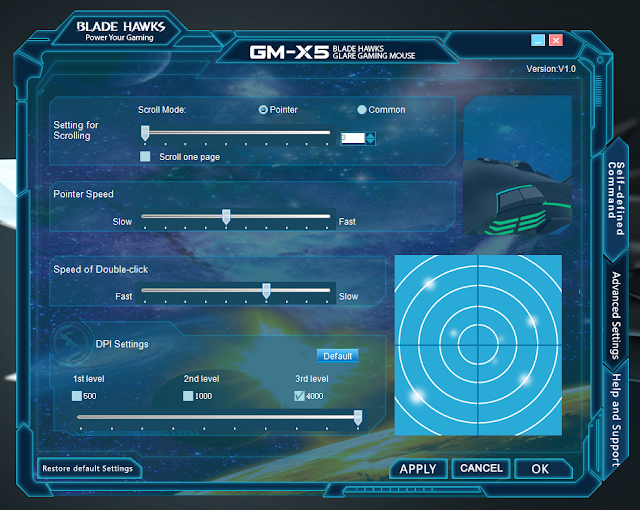














Nessun commento